官方 DVD 發行版的複製保護一直是硬體的主要功能,以防止非法生產和盜版。然而,隨著媒體數位化需求的增加,人們開始質疑是否可以翻錄受版權保護的 DVD,因為由於可開啟 DVD 的裝置選項減少,存取 DVD 內容的要求變得很困難。考慮到這一點,需要能夠可靠 翻錄受版權保護的 DVD 已經增加為現代設備提供功能數位化選項。本文將提供五款針對各種需求優化的解密受複製保護的 DVD 的軟體程序,例如免費使用、MKV 格式轉換、快速處理速度、高品質翻錄和無浮水印。
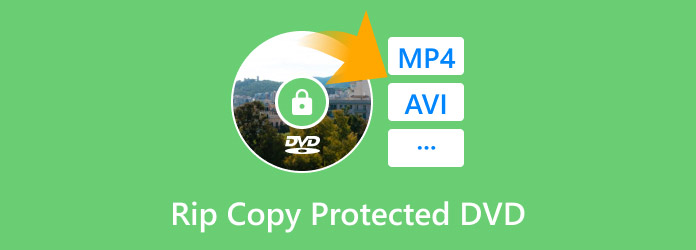
目錄
| 受保護的DVD翻錄器 | 最適合用於 | 使用方便 | 處理速度系統 | 價格 | 支援的作業系統 |
| 藍光大師免費 DVD 開膛手 | 免費使用 DVD 翻錄。 | • 設計適合初學者。 | • 多核心處理 • 硬體加速 | • 自由的 | • 窗戶 • 蘋果 |
| 製作MKV | 將 DVD 媒體翻錄為 MKV 格式。 | • 配備一鍵式檔案轉換器按鈕以轉換為 MKV。 | • GPU 加速 | • $65.00 | • 窗戶 |
| DVDFab DVD 開膛手 | 快速高效的 DVD 解密過程。 | • 它採用直覺的介面設計,使其更易於使用和理解。 | • 多核心 CPU 處理 | • $59.49 • $84.99 | • 窗戶 • 蘋果 |
| DumboFab DVD翻錄器 | 保留翻錄的 DVD 媒體的高品質。 | • 其簡約的介面設計使得該工具的使用變得易於理解。 | • 多核心 CPU 處理 | • $29.95 • $35.95 • $65.95 | • 窗戶 • 蘋果 |
| Leawo DVD翻錄器 | 解密沒有浮水印的 DVD 影片。 | • 需要技術技能來選擇輸出格式和編輯轉換設定。 | • GPU 加速 | • $29.95 • $39.95 | • 窗戶 • 蘋果 |
方法一。 免費翻錄受版權保護的 DVD
相容性:Windows 11/10/8,MacOS 10.12 或更高版本。
如果您正在尋找可以免費翻錄鎖定 DVD 的軟體,那麼 藍光大師免費 DVD 開膛手,一款 DVD 解碼軟體,可以繞過現代 DVD 版本的區域鎖定程式碼和複製保護。當使用該工具從受保護的 DVD 中翻錄內容時,該軟體可以將這些媒體檔案轉換為 200 多種數位視訊格式,然後可以在 iPhone、iPad、Android 以及 Windows 和 Mac 電腦的媒體播放器等現代設備上存取。
此外,由於該工具旨在處理高達 4K 的 DVD 版本,因此從 DVD 恢復的轉換影片無論品質如何都可以數位化。該程式可以轉換 DVD 文件,無論其格式如何,無論它們是光碟、轉換後的 ISO 文件、DVD 資料夾還是受加密保護的 DVD。
最後,程式中也提供可以調整 DVD 影片品質的編輯工具。這使得 Blu-ray Master Free DVD Ripper 能夠高度提高舊 DVD 影片的質量,同時處理文件轉換的速度可達其他 DVD 翻錄軟體正常轉換速度的 20 倍。
如果您想了解如何免費翻錄受版權保護的 DVD,請使用下面的連結下載軟體,然後按照我們提供的逐步指南了解如何使用它。
免費下載
對於 Windows
安全下載
免費下載
對於 macOS
安全下載
步驟1。 使用外部或內建 DVD 光碟機將要解密的 DVD 載入到電腦上。光碟載入完成後,打開 Blu-ray Master Free DVD Ripper 並點擊 載入光碟選項。點擊確認您的選擇 好的 在確認選單中。

第2步。 等待 Blu-ray Master Free DVD Ripper 讀取內容。完成後,DVD 的內容將顯示在軟體的顯示選單中。選擇您想要從 DVD 翻錄的影片。然後,點擊 瀏覽 選擇電腦上將要數位化的影片的儲存位置。

步驟 3. 選擇要從 DVD 翻錄的影片後,按一下 轉變 在您的電腦中啟動受保護 DVD 的解密過程。最後,等待該過程完成並找到您選擇的文件位置以查找轉換後的文件。

現在您已經了解如何在 Blu-ray Master Free DVD Ripper 的幫助下使用 Windows 10 和 Mac 免費翻錄 DVD,我們希望本文的這一部分能夠為尋找可靠的免費 DVD 翻錄軟體的用戶提供有價值的資訊。
方法2. 使用 MKV 輸出翻錄受版權保護的 DVD
相容性: 窗戶
在流行的數位視訊格式中,Matroska Video 或 MKV 是翻錄的 DVD 媒體中最受歡迎的格式。這是因為格式化為 MKV 的影片儘管轉換為數位文件,仍將保留其原始品質並保持影片的清晰度。
如果您正在尋找專門將受保護的 DVD 轉換為 MKV 格式的軟體, 製作MKV 應該是您清單中的首選。顧名思義,這款適用於 Windows 電腦的免費 DVD 翻錄軟體專門用於將 DVD 影片轉換為 MKV 格式。
不幸的是,該工具支援的格式有限,因為它只能將傳統的 DVD 檔案轉換為其專用格式。要了解如何使用 MakeMKV,請閱讀下面的教學。
步驟1。 將要使用 MakeMKV 翻錄的 DVD 載入到電腦中。為確保已讀取,請開啟 MakeMKV 並檢查 來源 部分來查看 DVD 是否已讀取。點選 DVD 圖示 開始讀取已載入的光碟。

第2步。 等待 DVD 讀取過程完成,因為 MakeMKV 必須先讀取 DVD 的內容。

步驟 3. 一旦 MakeMKV 讀取了您的 DVD 內容,程式的顯示選單就會顯示已從 DVD 讀取的內容清單。現在您可以選擇要翻錄的檔案。若要將媒體轉換為 MKV,請點選 製作MKV 圖示.

如果您想轉換多季電視節目的家庭版,MakeMKV 是一個理想的選擇。 MKV 格式將確保轉換後的數位視訊保持其品質且無損。
方法3. 快速翻錄受版權保護的 DVD
相容性:Windows、MacOS
對於現代電腦來說,多核心已經成為一種品質標準。假設您正在尋找一種工具來翻錄受複製保護的 DVD,同時利用電腦的現代功能。在這種情況下,DVDFab DVD Ripper 是完美的選擇,因為程式可以藉助其先進的多核心處理系統確保翻錄 DVD 內容的處理速度。
在本文介紹的工具中,如果您想要一個在 Mac 上翻錄受複製保護的 DVD 的工具,那麼這款軟體可能是最佳選擇,因為 Apple 電腦經過高度優化,擁有頂級效能的 CPU。
請按照以下三步驟指南了解如何使用 DVDFab DVD Ripper。
步驟1。 打開 DVDFab DVD Ripper 並轉到 裂土器部分 菜單。然後,點擊 新增來源 選擇已載入的 DVD 並插入電腦。
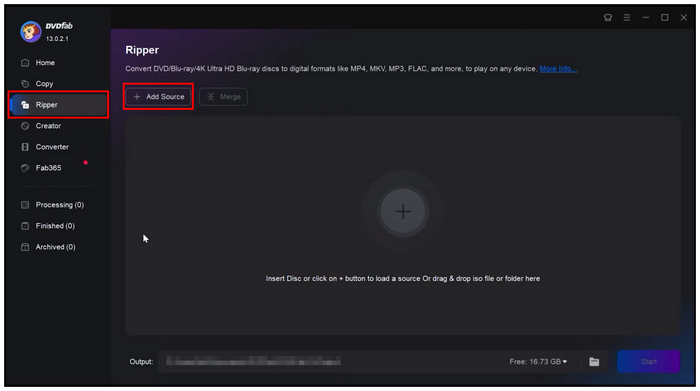
第2步。 等待程式讀取 DVD 內容。選單上會出現一個快速載入畫面。
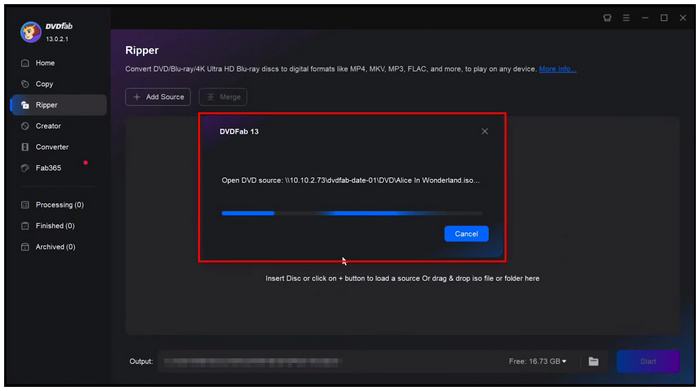
步驟 3. 一旦程式讀取了 DVD 的內容,您現在就可以使用工具中的選單調整要轉換的影片。否則,點擊 開始 開始 DVD 翻錄過程。
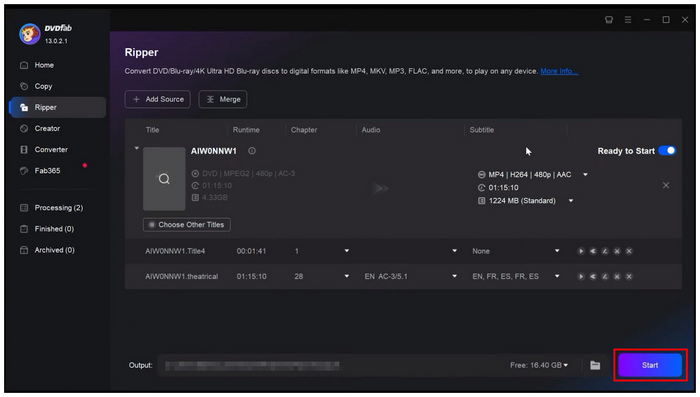
步驟 3. 此軟體是 Mac 上翻錄 DVD 時繞過複製保護的有限選項之一。此外,DVDFab 也提供 藍光翻錄軟體 特徵。如果您使用上述作業系統,我們建議使用該工具作為最佳選擇之一。
方法4. 高品質翻錄受版權保護的 DVD
相容性:Windows、MacOS
當涉及視訊品質保存時,DumboFab DVD Ripper 應該是您的最佳選擇。此 DVD 翻錄器選項旨在確保轉換後的 DVD 保持最佳格式和質量,如果您擔心質量下降,它是翻錄受複製保護的 DVD 的最佳方法之一。這是因為該工具可以在將 DVD 視訊轉換為數位格式之前調整其格式、位元率和品質。您也可以選擇適當的輸出格式,例如 MKV,以獲得更高品質的影片。
要了解如何保持翻錄的 DVD 內容的質量,請在使用 DumboFab DVD Ripper 之前遵循以下三步驟指南。
步驟1。 將您想要翻錄的 DVD 載入到您的電腦上。然後,開啟 DumboFab DVD Ripper,然後選擇 加載DVD 圖示. DVD 載入完成後,點擊 設定.
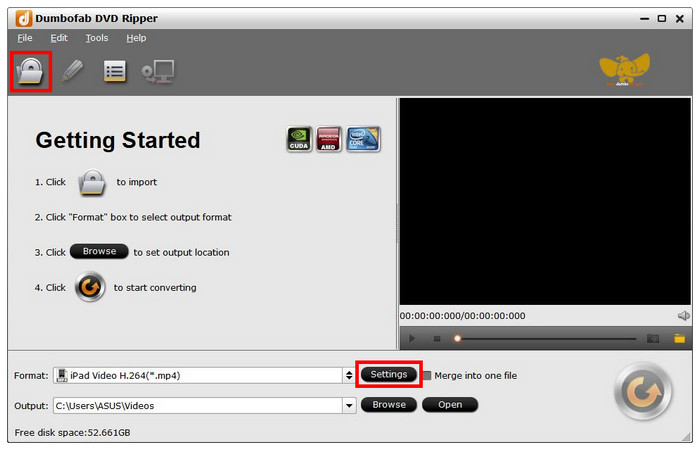
第2步。 在輸出格式設定選單中,按一下您想要使用的影片品質和格式。該軟體提供了每種格式和品質組合的簡要概述。
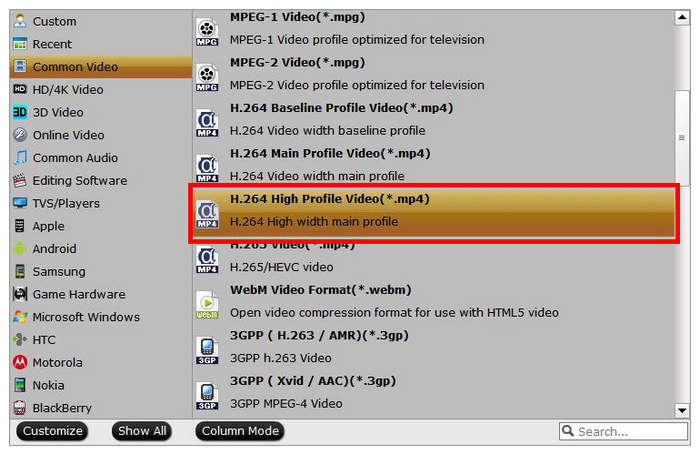
步驟 3. 現在您已設定要將文件轉換為的視訊質量,請點擊 轉變 按鈕開始將您的 DVD 媒體數位化。
透過遵循這三個簡單的步驟,您可以確保轉換後的 DVD 具有高端的品質。
方法5. 翻錄無浮水印的受版權保護的 DVD
相容性:Windows、MacOS
如果您擔心浮水印,市場上最好的無浮水印 DVD 翻錄器之一是 Leawo DVD Ripper。因此,由於該程式有免費版本且無浮水印,因此將被納入我們的建議範圍。
不幸的是,請記住,使用 Leawo DVD Ripper 的免費版本調整的影片將被限制為僅 5 分鐘,這是軟體設定的限制,以使轉換後的影片無浮水印。
若要立即開始翻錄無浮水印的 DVD,請閱讀我們提供的使用 Leawo DVD Ripper 的指南。
首先,您可以免費下載並安裝 Windows 上的 DVD 翻錄軟體 或 Mac 電腦。
步驟1。 將您要翻錄的 DVD 插入電腦。然後,打開 Leawo DVD Ripper 並選擇 DVD Ripper 主選單中的選項。

第2步。 在 DVD 翻錄器視窗中,選擇 新增藍光/DVD 選項,然後選擇 從 CD-ROM 新增。此選項將存取您電腦上已載入的 DVD。

步驟 3. DVD 讀取完成後, 檢查文件 您想要翻錄或轉換為數位格式。點選 好的 確認您的選擇。

步驟4。 然後您將進入程式的轉換部分。在選單中,點選 轉變 按鈕開始將 DVD 內容翻錄成電腦上的數位檔案。
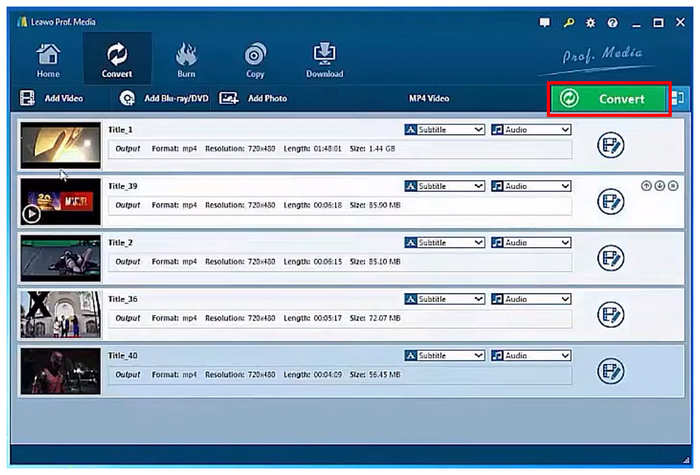
請記住,使用 Leawo DVD Ripper 免費版本的影片只能處理影片的前 5 分鐘。這對於程式缺少水印來說是一個重大的權衡,即使是免費版本也是如此。
結論
在提供了在 Windows 和 Mac 上翻錄受版權保護的 DVD 的五種方法的詳細指南之後,本文可協助您確定哪一種最適合您的個人需求。如果您正在尋找可以免費可靠使用的程序,請務必下載 Blu-ray Master Free DVD Ripper,因為它是所提供選項中最可靠的免費軟體。
免費下載
對於 Windows
安全下載
免費下載
對於 macOS
安全下載
藍光大師的更多內容


